Ubuntu – одна из самых популярных операционных систем, основанных на Linux. Она предоставляет множество возможностей для пользователей, начиная от удобного интерфейса и заканчивая широким выбором программного обеспечения. Если вы решили установить Ubuntu на свой компьютер, то этот гайд поможет вам разобраться в процессе установки с помощью ISO образа.
1. Загрузка ISO образа. Сначала вам нужно скачать ISO образ Ubuntu с официального сайта. Образ доступен для скачивания абсолютно бесплатно. Выберите версию Ubuntu, которая вам больше всего подходит (например, Ubuntu 20.04 LTS) и загрузите ее на свой компьютер.
2. Создание загрузочной флешки. После того, как ISO образ Ubuntu будет загружен, вам нужно создать загрузочную флешку. Для этого вам понадобится программное обеспечение, такое как Rufus или balenaEtcher. С помощью этих программ вы сможете записать ISO образ на флешку.
3. Подготовка к установке. После того, как загрузочная флешка будет создана, вам следует подготовить компьютер к установке Ubuntu. Для этого включите компьютер и перезагрузите его с помощью загрузочной флешки. Запустите компьютер с загрузочной флешкой и дождитесь, пока появится окно установки Ubuntu.
4. Установка Ubuntu. Теперь вы готовы к установке Ubuntu на свой компьютер. Следуйте инструкциям на экране, чтобы выбрать язык установки, указать часовой пояс, создать имя пользователя и пароль. При необходимости, вы также можете настроить разделы диска и выбрать дополнительные параметры установки.
5. Завершение установки. После того, как вы настроили все параметры установки, нажмите кнопку "Установить" и дождитесь, пока процесс установки будет завершен. После этого перезагрузите компьютер и наслаждайтесь работой с новой операционной системой Ubuntu!
Установка Ubuntu с ISO образа звучит сложно, но на самом деле это достаточно простой процесс, который можно выполнить даже без опыта работы с Linux. Следуйте этой пошаговой инструкции, и в скором времени вы сможете настроить свой компьютер на работу с Ubuntu.
Подготовка к установке

Перед началом установки Ubuntu с ISO образа необходимо выполнить несколько шагов подготовки, чтобы убедиться в успешном процессе установки.
Сделайте резервную копию данных: перед установкой рекомендуется создать резервную копию всех важных данных на компьютере. Это поможет избежать потери информации в случае возникновения проблем или ошибок во время установки.
Проверьте системные требования: убедитесь, что ваш компьютер соответствует минимальным системным требованиям для установки Ubuntu. Это включает в себя необходимый объем оперативной памяти, свободное место на жестком диске и совместимость с процессором.
Загрузите ISO образ Ubuntu: перейдите на официальный сайт Ubuntu и загрузите нужный вам ISO образ операционной системы. Обратите внимание на выбор версии (операционная система LTS или последняя стабильная версия).
Подготовьте загрузочное устройство: вы можете выбрать один из нескольких вариантов для создания загрузочного устройства, таких как USB флешка или DVD диск. Создайте загрузочное устройство, следуя официальной инструкции Ubuntu.
Проверьте загрузочное устройство: перед установкой Ubuntu, убедитесь в правильности создания загрузочного устройства. Выполните проверку загрузки для убеждения в его работоспособности.
Подготовьте разделы диска: если требуется, создайте разделы на жестком диске для установки Ubuntu. Вы можете выбрать разделение диска между Ubuntu и другой операционной системой, либо использовать всё пространство диска для Ubuntu.
После выполнения всех этих шагов вы будете готовы к установке Ubuntu с ISO образа.
Создание загрузочного USB-накопителя

Для создания загрузочного USB-накопителя с ISO образом Ubuntu необходимо выполнить следующие шаги:
Шаг 1: Подготовка флеш-накопителя
Прежде чем начать создание загрузочного USB-накопителя, необходимо подготовить флеш-накопитель. Убедитесь, что на нем нет важной информации, так как весь контент будет удален. Форматируйте флеш-накопитель в файловой системе FAT32.
Шаг 2: Загрузка ISO образа Ubuntu
Скачайте ISO образ Ubuntu с официального сайта разработчиков и сохраните его на вашем компьютере.
Шаг 3: Установка программы Rufus
Для создания загрузочного USB-накопителя с ISO образом Ubuntu вы можете использовать программу Rufus. Скачайте Rufus с официального сайта разработчиков и установите ее на ваш компьютер.
Шаг 4: Запуск Rufus
Подключите флеш-накопитель к компьютеру и запустите программу Rufus. Убедитесь, что Rufus определил подключенный флеш-накопитель в поле "Устройство".
Шаг 5: Выбор ISO образа
Нажмите на кнопку "Выбор", чтобы выбрать ранее загруженный ISO образ Ubuntu на вашем компьютере. Убедитесь, что правильно выбран ISO образ и нажмите кнопку "Открыть".
Шаг 6: Настройка параметров
Оставьте настройки по умолчанию или настройте их согласно вашим предпочтениям. Установите параметры раздела "Создание загрузочного диска" следующим образом:
- Схема раздела: MBR
- Система разделов: BIOS или UEFI
Шаг 7: Создание загрузочного USB-накопителя
После настройки параметров нажмите кнопку "Старт" для начала создания загрузочного USB-накопителя. Убедитесь, что вы подтвердили все предупреждения о потере данных на флеш-накопителе.
Шаг 8: Ожидание завершения
Дождитесь завершения процесса создания загрузочного USB-накопителя. Это может занять некоторое время в зависимости от скорости вашего компьютера и размера ISO образа.
Шаг 9: Закрытие Rufus
Когда создание загрузочного USB-накопителя завершено, закройте программу Rufus и отключите флеш-накопитель от компьютера.
Теперь ваш загрузочный USB-накопитель готов к использованию. Вы можете использовать его для установки Ubuntu на компьютер или для выполнения других операций, связанных с этой операционной системой.
Установка Ubuntu
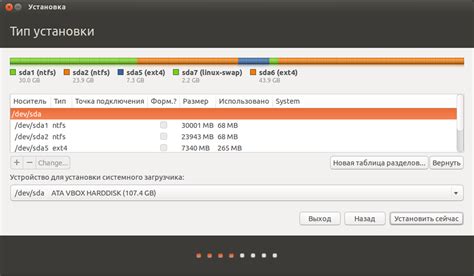
- Скачайте ISO образ Ubuntu с официального сайта. Обратите внимание на версию Ubuntu, архитектуру процессора (32-битная или 64-битная) и другие требования.
- Запишите ISO образ на флеш-накопитель или создайте загрузочный DVD диск с помощью специальной программы для записи образов дисков.
- Вставьте флеш-накопитель или DVD диск в компьютер, на который вы хотите установить Ubuntu, и перезагрузите компьютер.
- Настройте BIOS компьютера на загрузку с флеш-накопителя или DVD диска. Обычно для этого нужно нажать определенную клавишу (например, F2 или Delete) при загрузке компьютера и войти в меню BIOS.
- Выберите опцию "Установка Ubuntu" в меню загрузки и нажмите Enter.
- Далее следуйте инструкциям установщика Ubuntu, выбирая нужные опции, такие как язык, раскладка клавиатуры, часовой пояс и т. д.
- Выберите раздел на жестком диске, куда вы хотите установить Ubuntu. Вы можете создать новый раздел или использовать уже существующий.
- Настройте опции установки, такие как имя пользователя и пароль, и дождитесь завершения установки.
- После завершения установки перезагрузите компьютер и наслаждайтесь новой операционной системой Ubuntu.
Теперь вы знаете, как установить Ubuntu с ISO образа. Следуйте этой инструкции и получите возможность пользоваться мощными и удобными функциями Ubuntu.